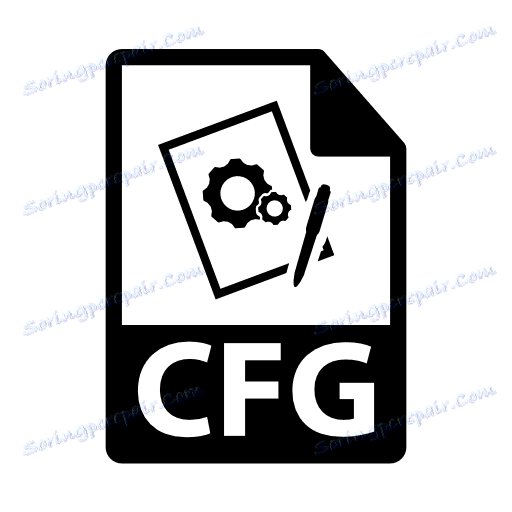باز کردن فرمت CFG
افزونه CFG یک پرونده پیکربندی در سیستم عامل ویندوز است.
محتوا
چگونه CFG را باز کنیم
بیایید با جزئیات بیشتر با برنامه هایی آشنا شویم که از طریق آن فرمت مورد نیاز باز می شود.
روش 1: Cal3D
Cal3D یک برنامه کاربردی برای مدل سازی سه بعدی و انیمیشن شخصیت است. مدل خود شامل فایل پیکربندی "File Configuration File Model Cal3D" و به اصطلاح "Bitmap" است که حاوی بافت است.
Cal3D را از وب سایت رسمی دانلود کنید
- اجرای برنامه و باز کردن مدل، روی آیکون "+" در قسمت پایین سمت راست کلیک کنید.
- یک پنجره باز می شود تا اجزای تشکیل دهنده مدل را انتخاب کنید. در فیلد "فایل cfg" روی آیکون در شکل بیضی ها کلیک کنید.
- در مرورگر پوشه، ما به دایرکتوری که در آن شی منبع قرار دارد منتقل شده است. بعد، آن را انتخاب کنید و روی OK کلیک کنید.
- ما یک عمل مشابه با زمینه "Bitmap" انجام می دهیم ، و در این مثال، بافت "Woman.bmp" را اضافه می کنیم . سپس روی "OK" کلیک کنید.
- مدل شخصیت باز در Cal3D.
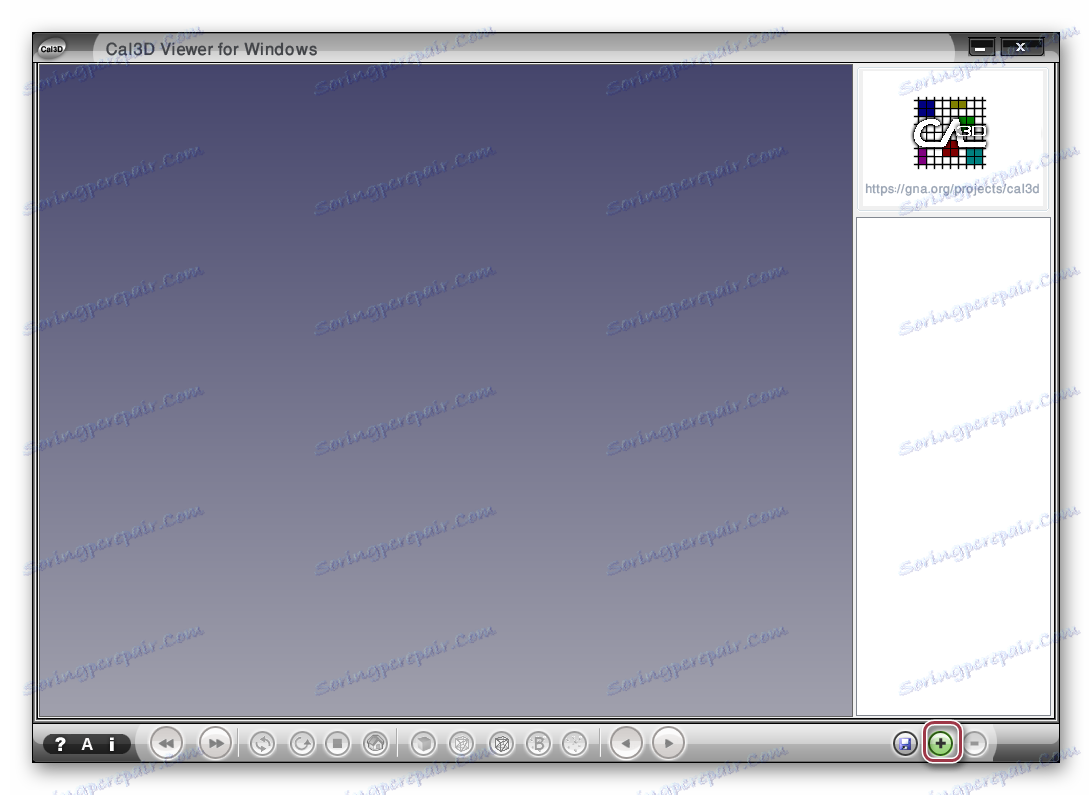
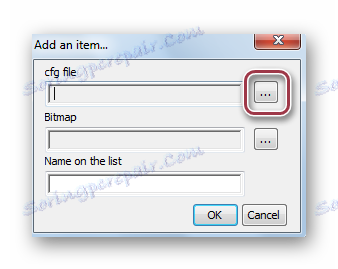
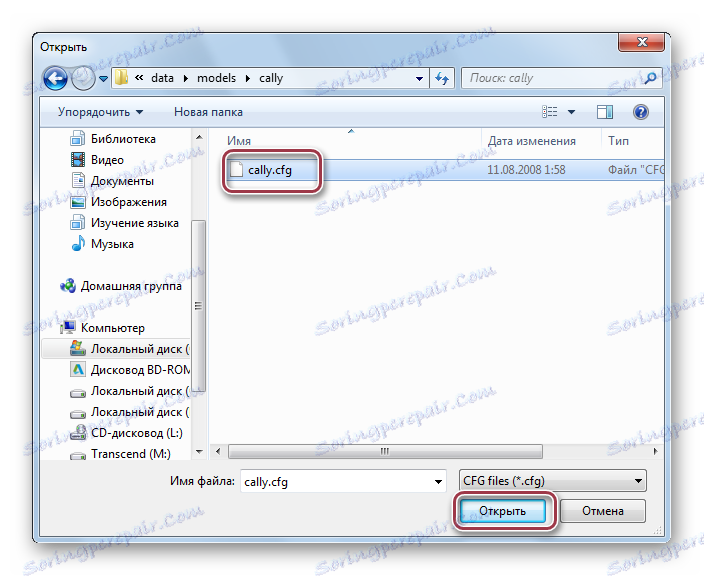
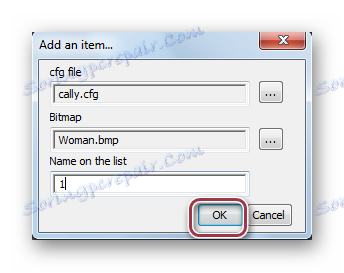
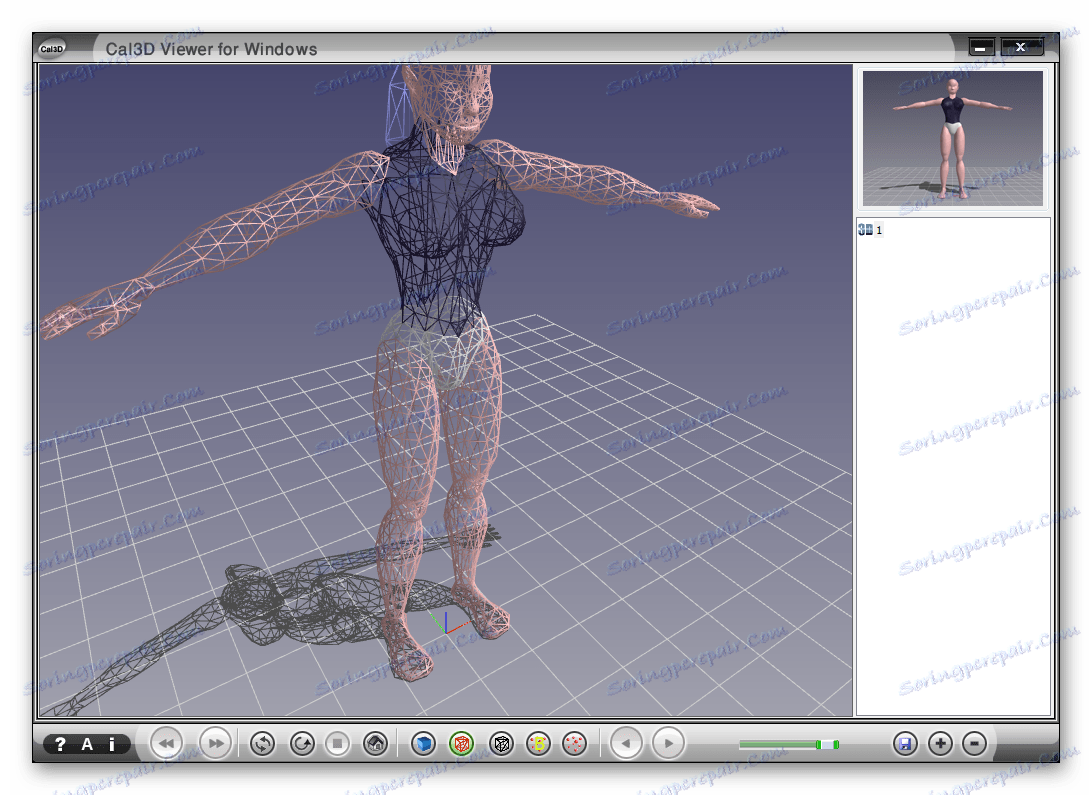
روش 2: NotePad
دفترچه یادداشت - ویرایشگر چند منظوره با پشتیبانی از بسیاری از فرمت های متن. در فرآیند باز کردن آن یک CFG را با استفاده از مثال پرونده پیکربندی "celestia.cfg" که از شبیه ساز فضایی شناخته شده Celestia گرفته شده است، در نظر بگیرید.
- پس از شروع برنامه، بر روی آیتم "Open" در منوی "File" کلیک کنید .
- در پنجره مرورگر که باز می شود، به پوشه بروید و فایل دلخواه را انتخاب کنید. سپس آن را انتخاب کنید و روی "باز کردن" کلیک کنید.
- celestia.cfg را در NootPad باز کرد.
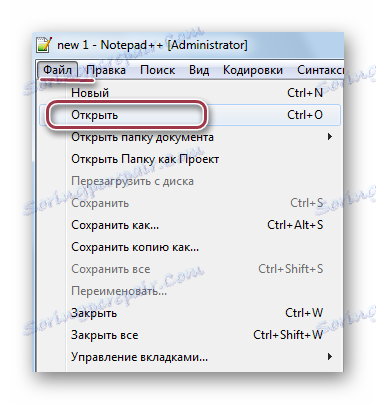
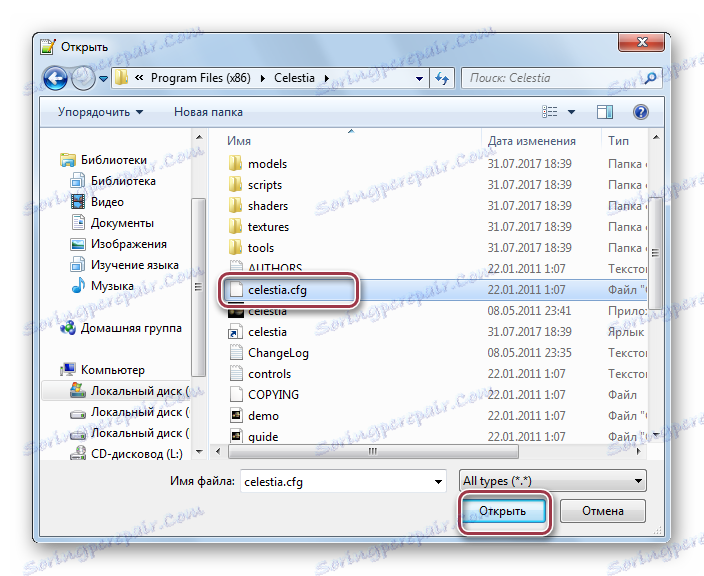
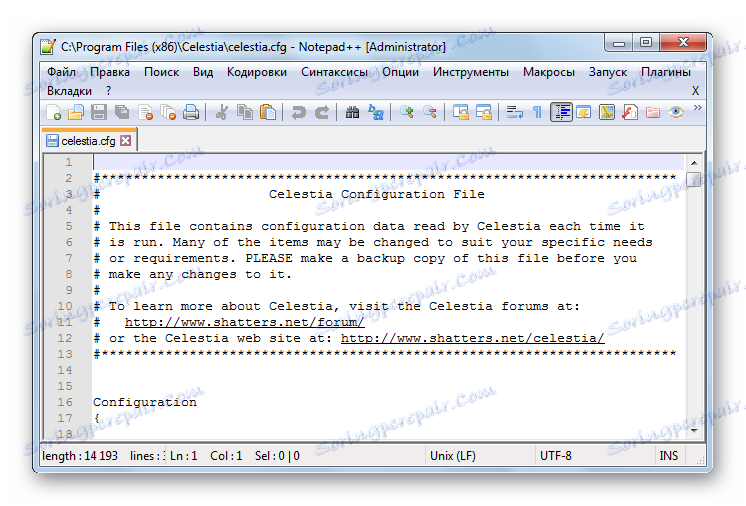
روش 3: WordPad
فرمت CFG فایل های پیکربندی برای مرورگرها، بازی ها و برنامه های مختلف را ذخیره می کند. WordPad که در سیستم پیش نصب شده است مناسب برای باز کردن چنین فایل هایی است.
- ما WordPad را راه اندازی می کنیم و در منوی اصلی آیتم "Open" را انتخاب می کنیم .
- در اکسپلورر، شی مورد نظر را انتخاب کنید و بر روی "باز" کلیک کنید.
- پس از آن، در قسمت صفحه نمایش متن برنامه، می توانید محتویات فایل انتخاب شده را مشاهده کنید.
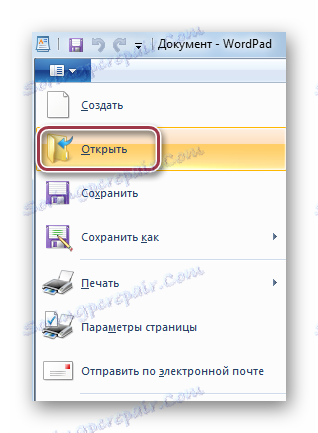
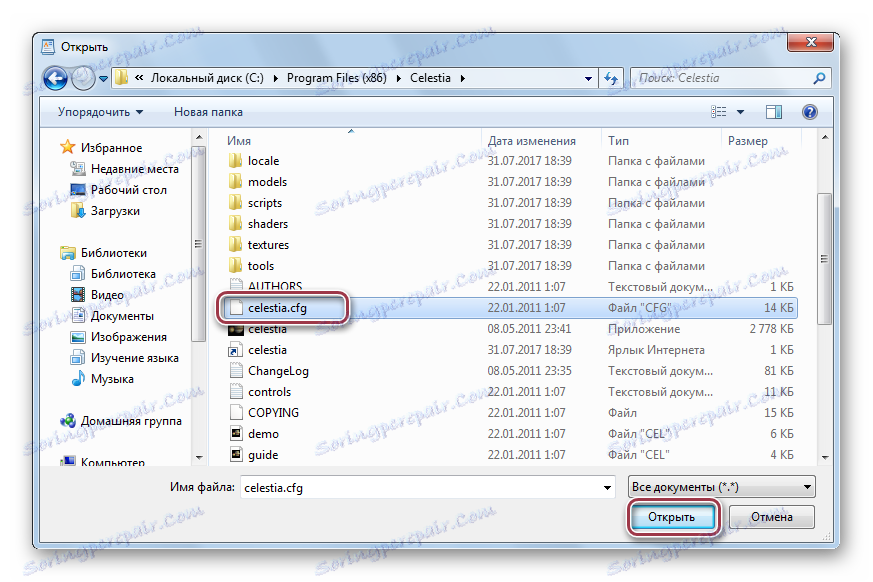
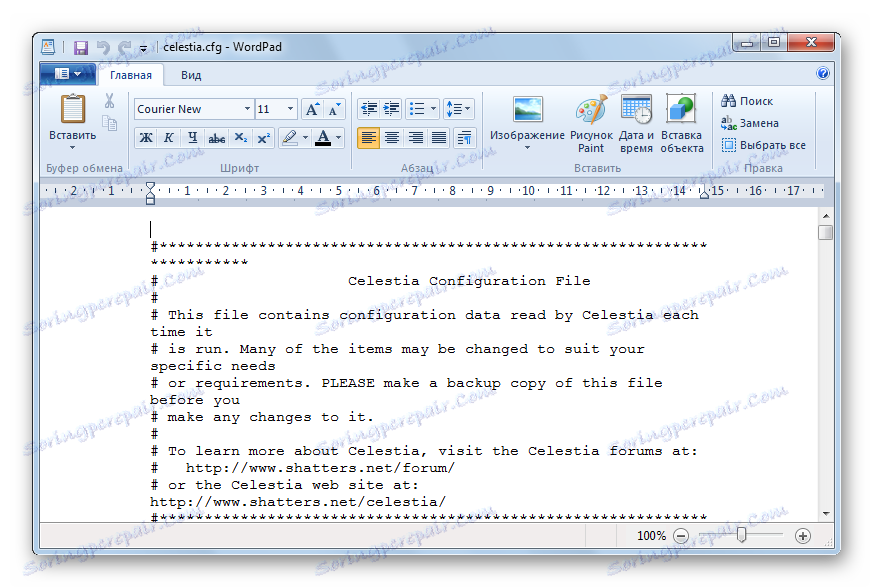
روش 4: دفترچه یادداشت
CFG همچنین به راحتی در ویرایشگر متنی Notepad استاندارد باز می شود و ویرایش می شود.
- در دفترچه یادداشت، روی "Open" در منوی "File" کلیک کنید . شما همچنین می توانید از دستور "Ctrl + O" استفاده کنید .
- پنجره Explorer باز می شود که در آن ما با celestia.cfg به دایرکتوری حرکت می کنیم و صفحه نمایش را به «All files» تغییر می دهیم تا بتوان آن را مشاهده کرد. سپس بر روی آن کلیک کنید و روی «باز» کلیک کنید.
- یک فایل باز در Notepad به نظر می رسد.
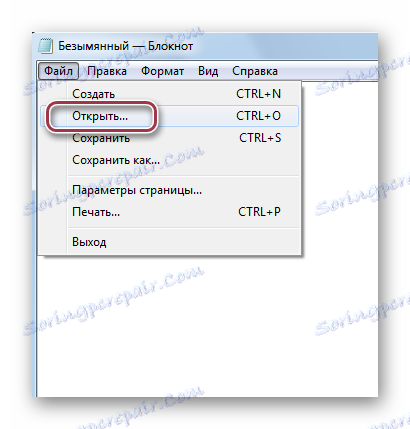
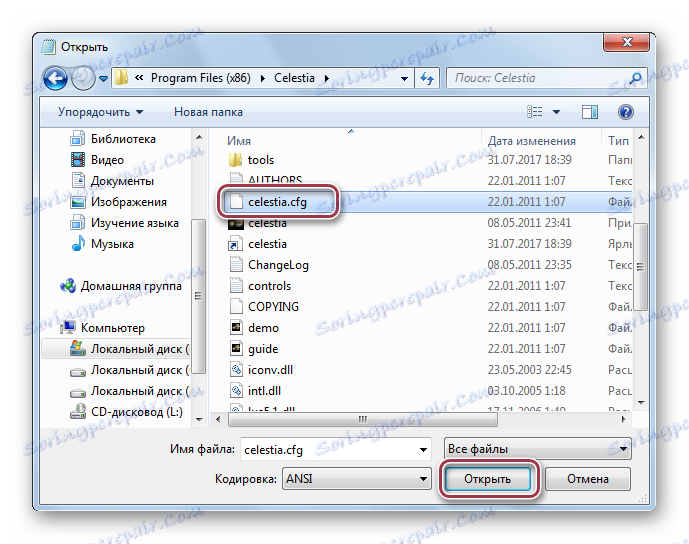

بنابراین، در اغلب موارد، فایل های پیکربندی برنامه های مختلف در فرمت CFG ذخیره می شوند. برای باز کردن آنها، از برنامه هایی مانند NotePad، WordPad و Notepad استفاده کنید. دو تا از آنها قبلا در ویندوز نصب شده اند. در همان زمان، این افزونه به عنوان یک جزء از مدل شخصیت در Cal3D استفاده می شود.